中国でAmazon Fire TV StickにUCSSをインストールする手順は、以下のとおりです。
- Fire TV StickにDownloaderをインストールする
- Downloaderを使ってAptoide TVをインストールする
- Aptoide TVを使ってShadowsocksをFire TV Stickにインストールする
- ShadowsocksでUCSSの接続設定をする
- UCSSを利用する
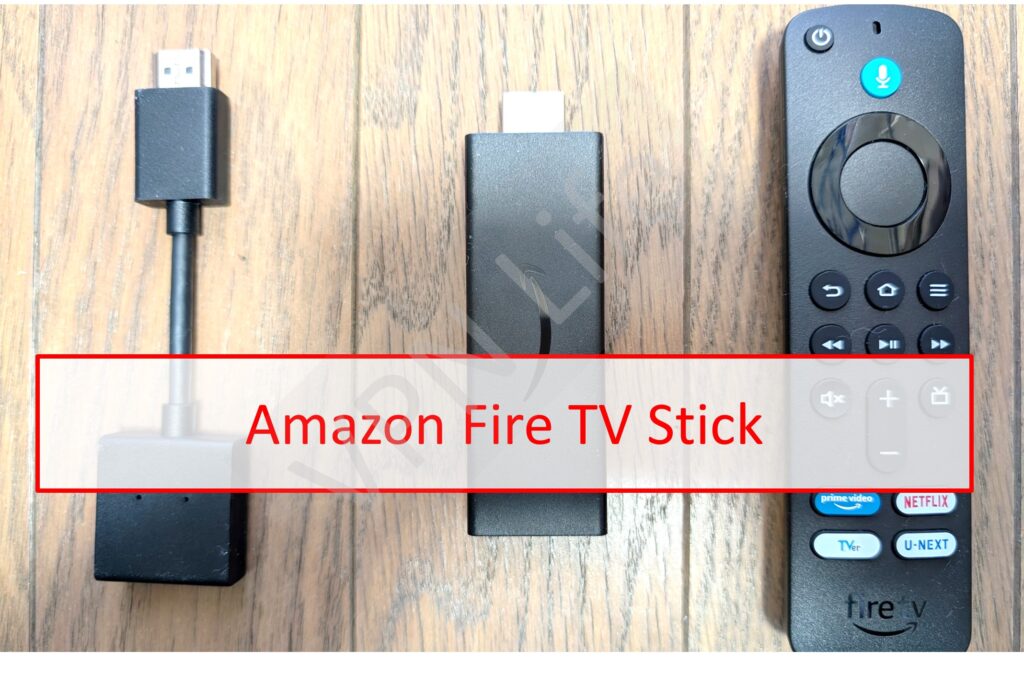
Fire TV StickでUCSSを利用するには、Shadowsocksアプリを入れて、UCSSの設定をShadowsocksにインストールする必要があります。
この記事では、Fire TV StickでUCSSを利用する手順を実際のテレビ画面の画像を元に解説していきます。
▼UCSS公式サイト▼
Amazon Fire TV StickにUCSSをインストールにするのに必要なもの
Fire TV StickにUCSSをインストールにする際には、以下のものを事前に準備しておきましょう。
- Amazon Fire TV Stick(日本購入品でOK)
- UCSSのアカウント
- インターネット接続環境 (Wi-Fi)
- スマートフォン(AndroidまたはiPhone)またはPC
▼UCSS公式サイト▼
Amazon Fire TV StickにUCSSをインストールする手順【画像で解説】
ここからは具体的なインストール手順を画像付きで詳細に解説していきます。
- Fire TV StickにDownloaderをインストールする
- Downloaderを使ってAptoide TVをインストールする
- Aptoide TVを使ってShadowsocksをFire TV Stickにインストールする
- ShadowsocksでUCSSの接続設定をする
- UCSSを利用する
STEP1:Fire TV StickにDownloaderをインストールする
はじめに、Fire TV StickにDownloaderをインストールします。
Fire TV Stickのホーム画面の検索窓に「Downloader」を入れて検索しましょう。
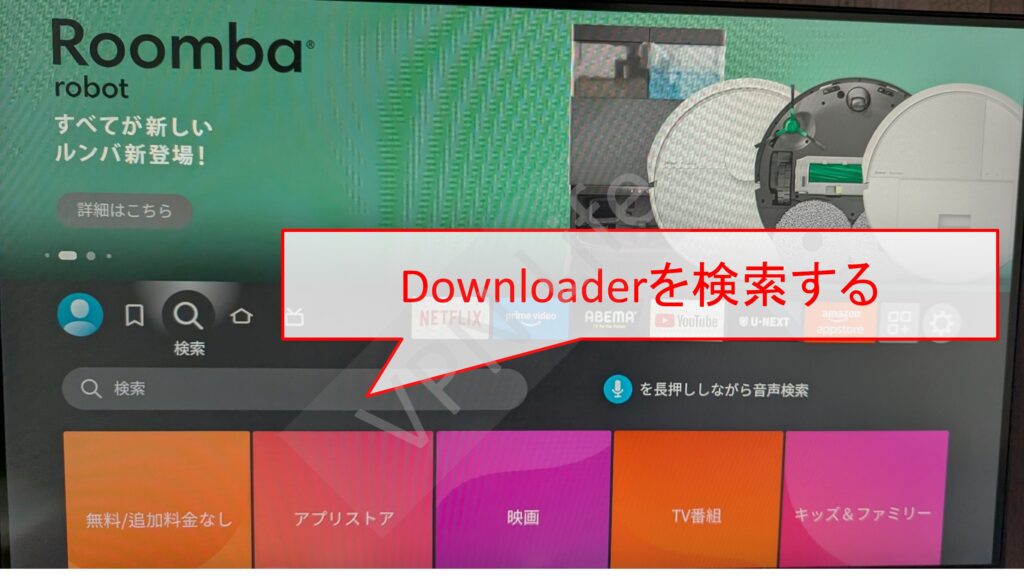
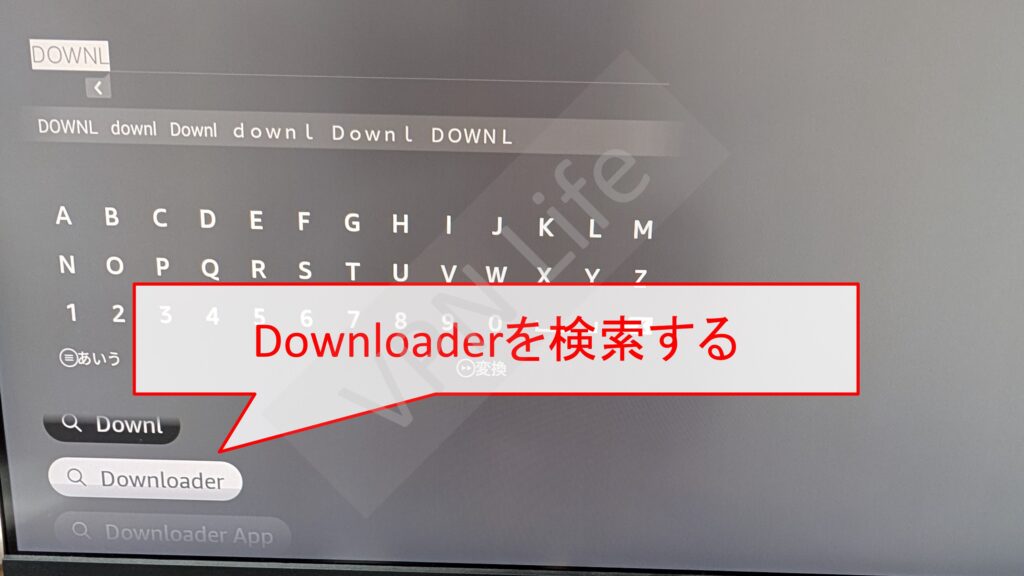
Downloaderが出てきたらインストールを進めていきます。
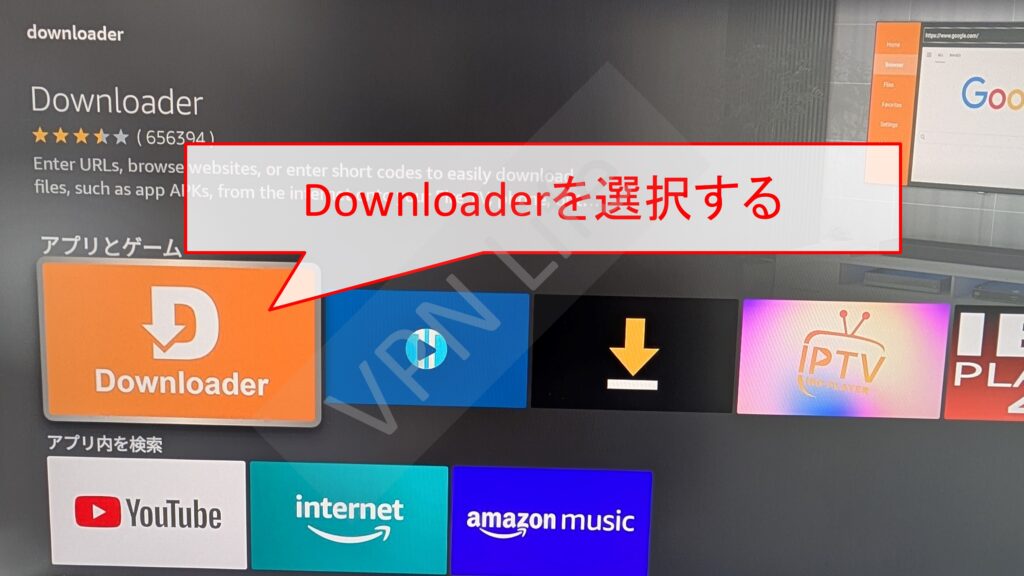
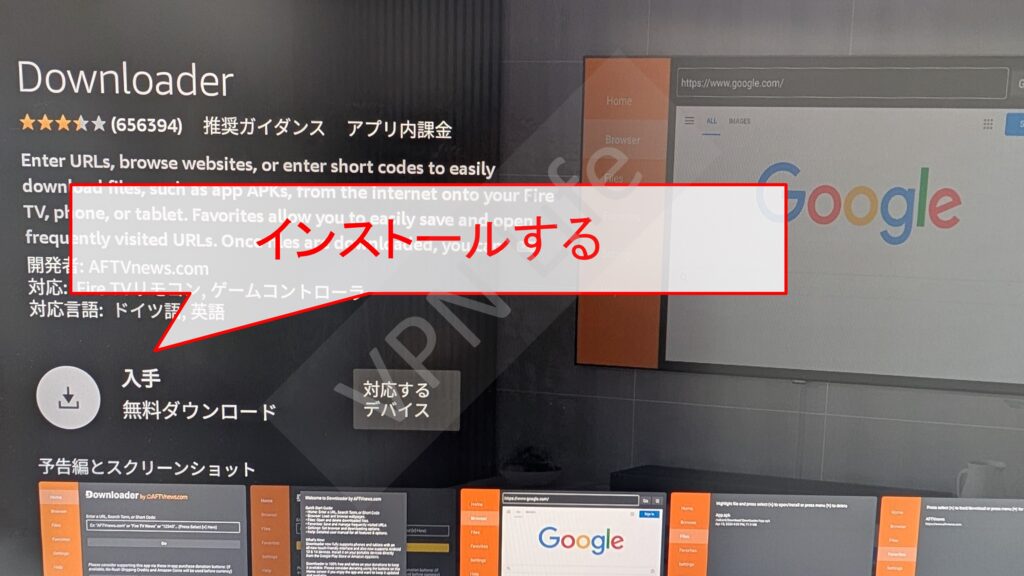
STEP2:Downloaderを使ってAptoide TVをインストールする
次にDownloaderを使って、Apotide TVをインストールします。
Downloaderのアプリを開いて、検索窓を選択します。
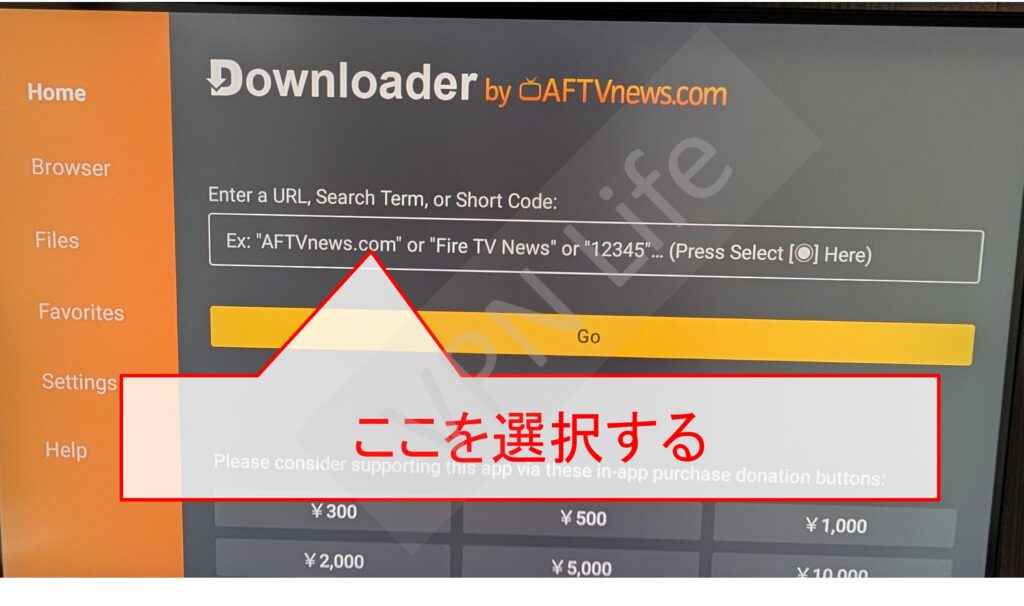
検索窓に「http://troypoint.com/app」と入力します。
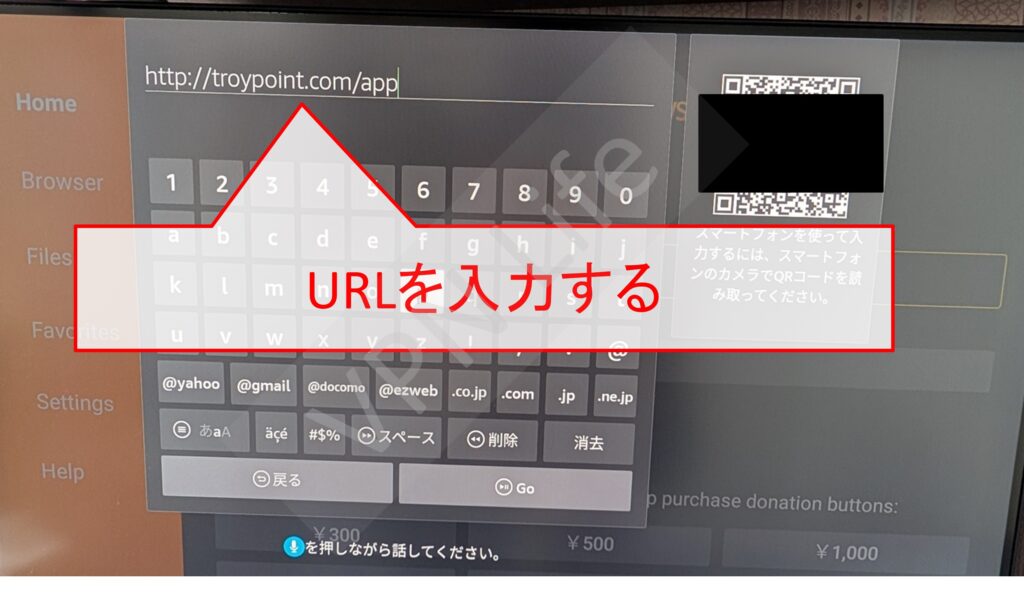
右側のQRコードからスマートフォンを連携させて入力すると便利です。
入力ができたら「Go」を押すと、「インストールできません」と表示されるので、「設定」を押します。
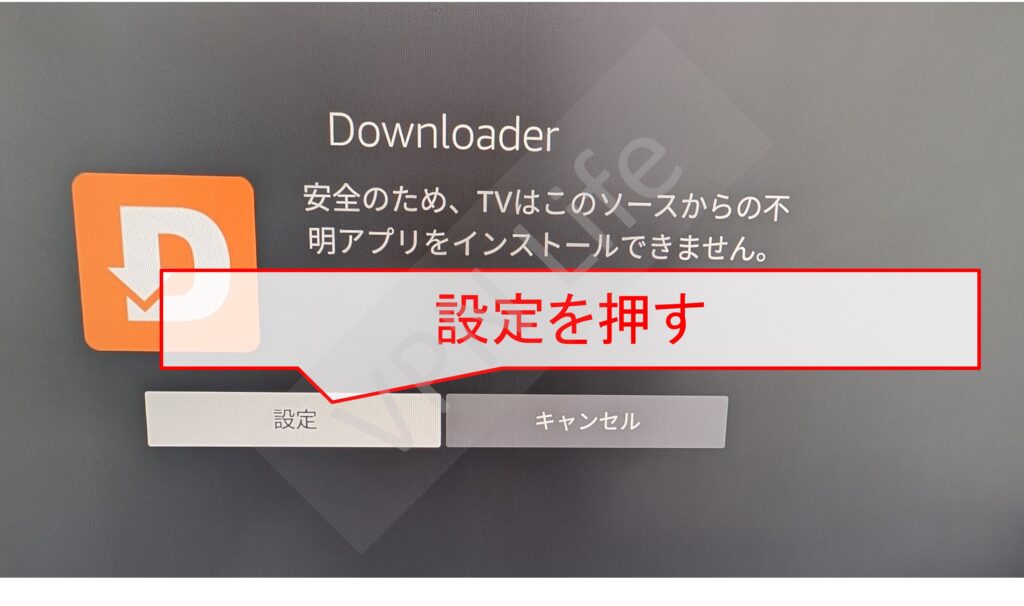
設定画面で「バージョン情報」を連打します。(すでに開発者オプションを設定済みの場合、この画面は表示されません。)
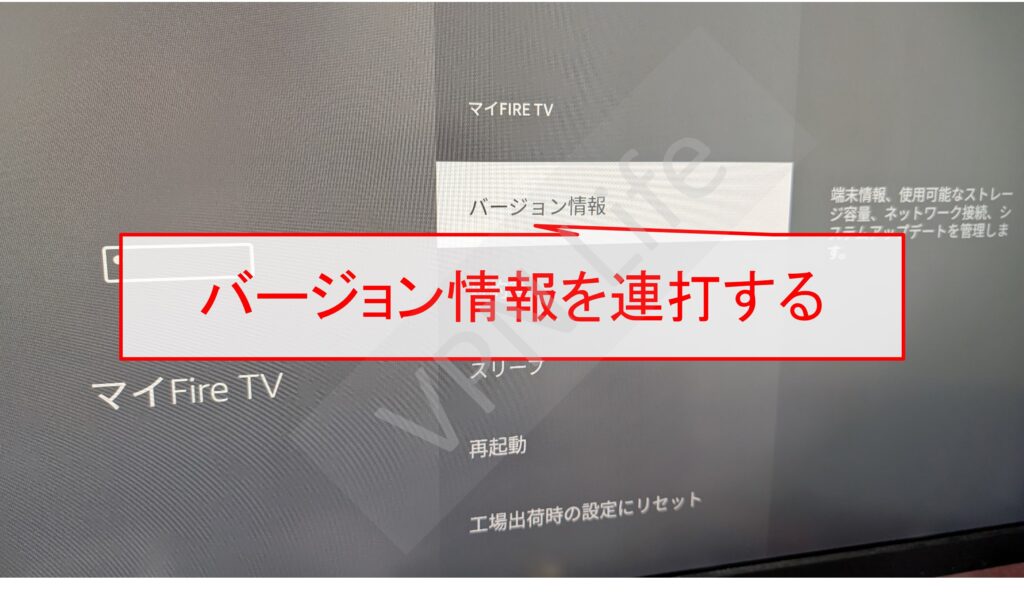
バージョン情報を連打すると「開発者オプション」が表示されるので、「開発者オプション」を選択し、「ADBデバッグ」をオンにして「未知のアプリをインストール」を選択します。
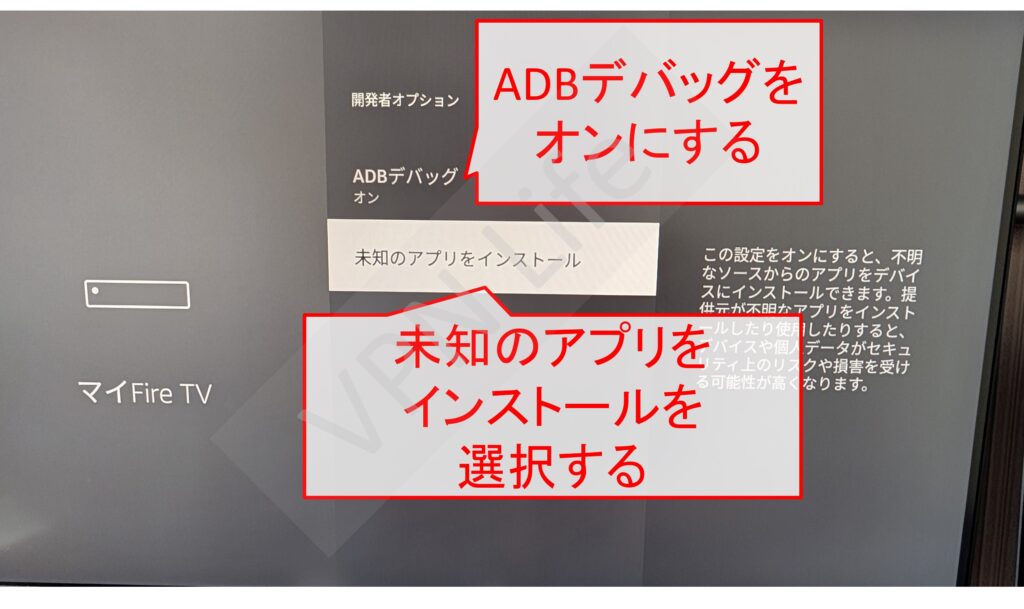
ここで「Downloader」のところオンに変えます。
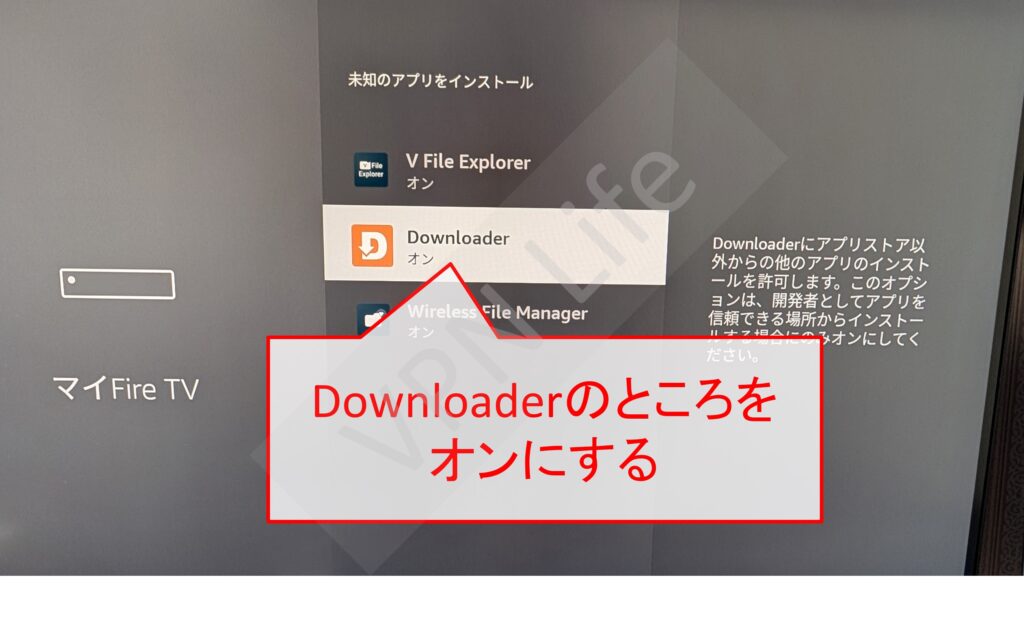
戻ると、インストールできるようになっているので「Install」を押します。
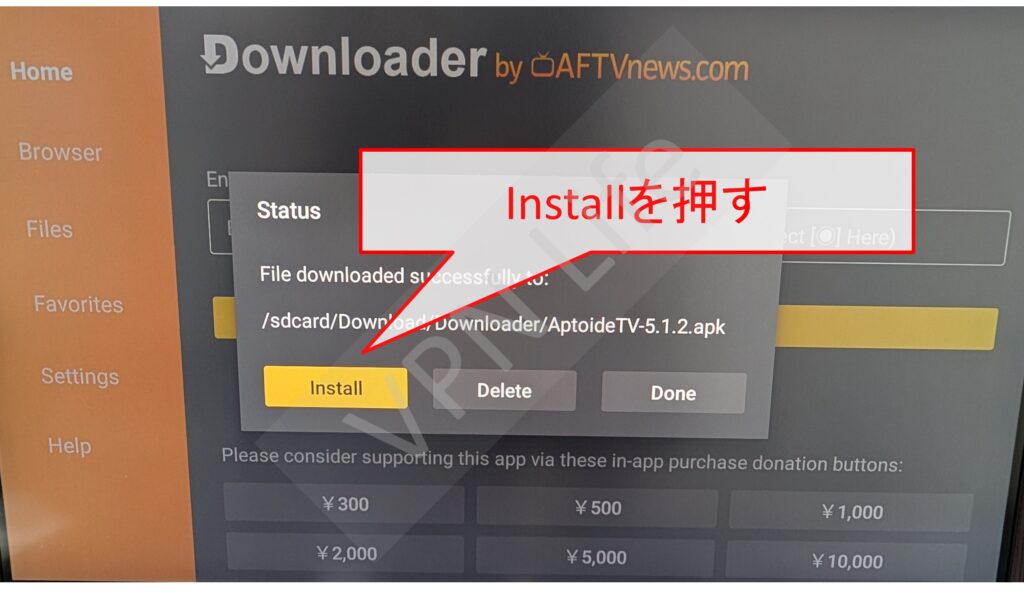
画面が切り替わったら右下の「インストール」を選択します。
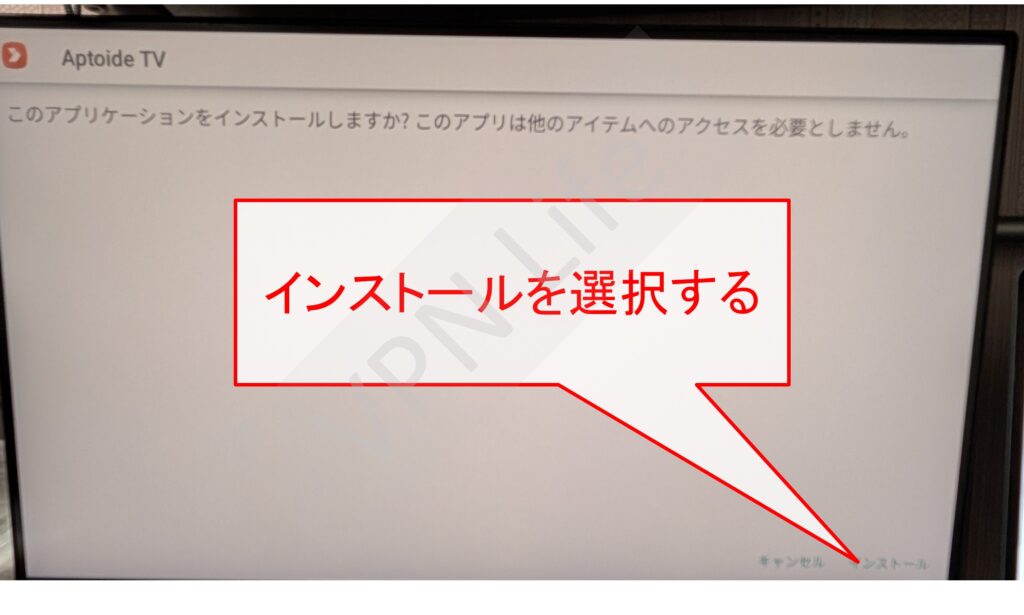
STEP3:Aptoide TVを使ってShadowsocksをFire TV Stickにインストールする
Apotide TVのインストールが完了したら、検索窓に「Shadowsocks」と入力して、「Shadowsocks」のインストールを進めます。
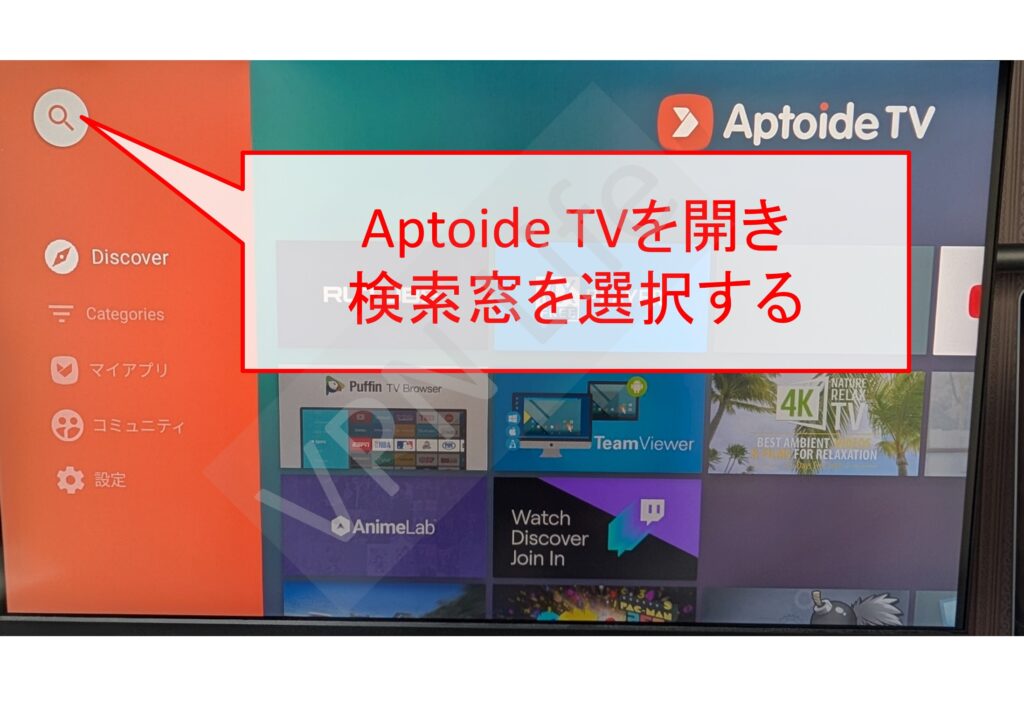
Shadowsocksアプリは複数あるので、以下の画面に表示されているアプリを選択しましょう。
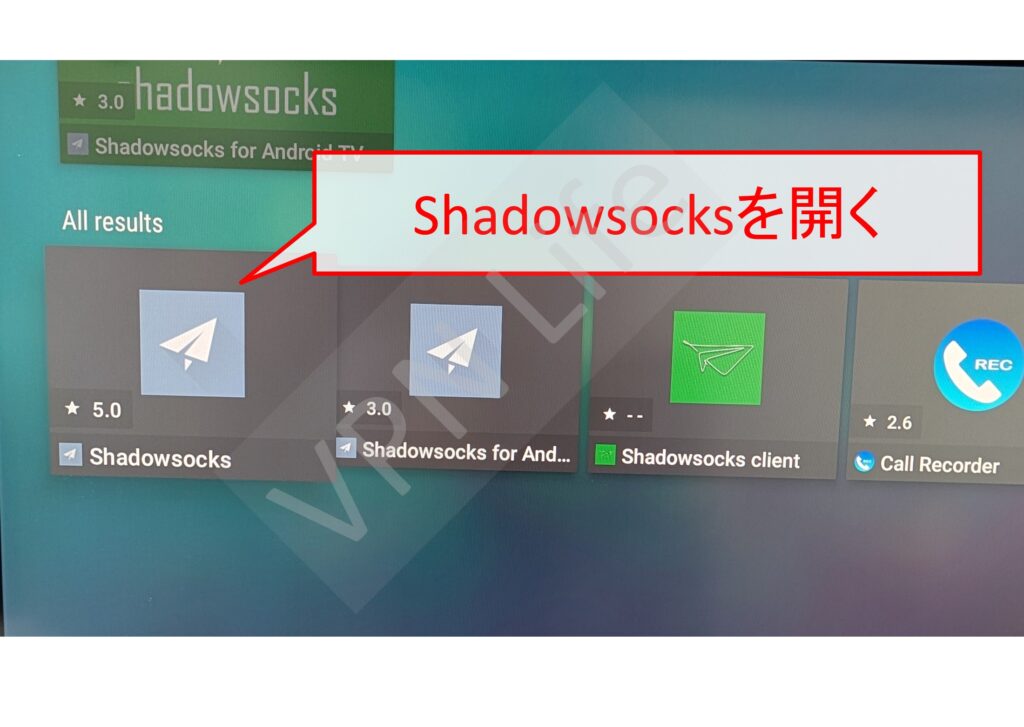
Shadowsocksのインストールを進めていきます。
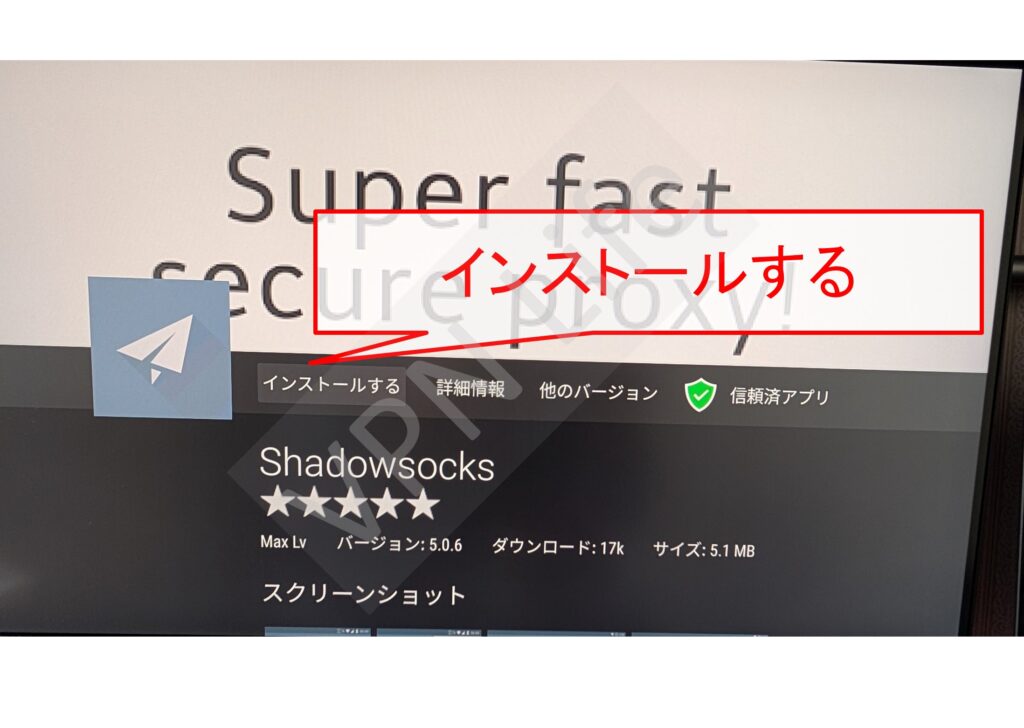
再び「インストールできません」と表示されるので、先ほどと同じように「未知のアプリをインストール」から「Apotide TV」の設定をオンにします。
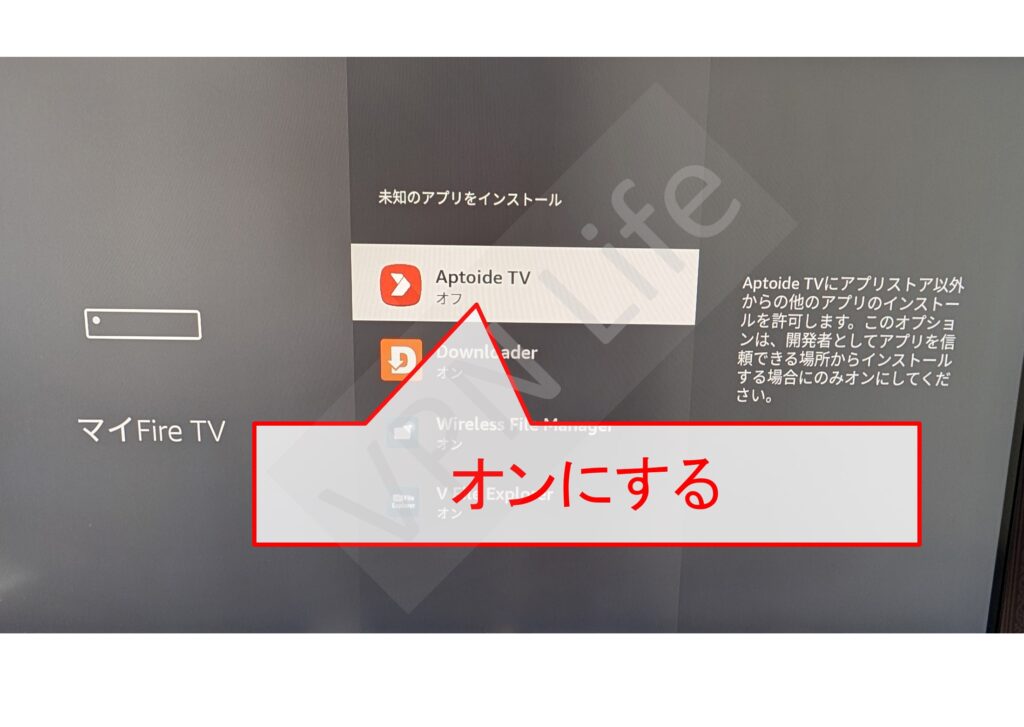
これで「Shadowsocks」のインストールは完了です。
STEP4:ShadowsocksでUCSSの接続設定をする
Shadowsocksがインストールできたら、UCSSの管理画面を開きます。
管理画面にある接続設定の情報の中から「Android App」を開き、「Shadowsocks URLをコピー」を押します。
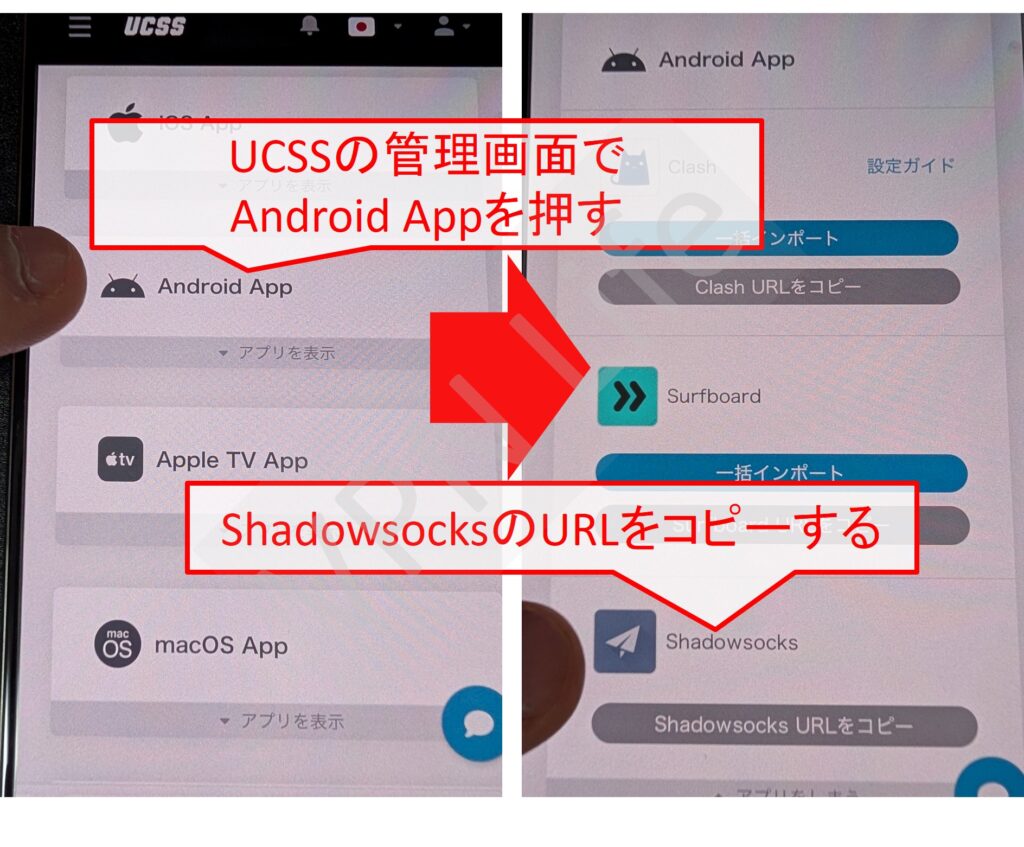
アプリの操作を利用すれば、そのままFire TV Stickに貼り付けることも可能ですが、念のためメモ帳などに貼り付けておくことをおすすめします。
次にShadowsocksを開いて、「購読する」を選びます。
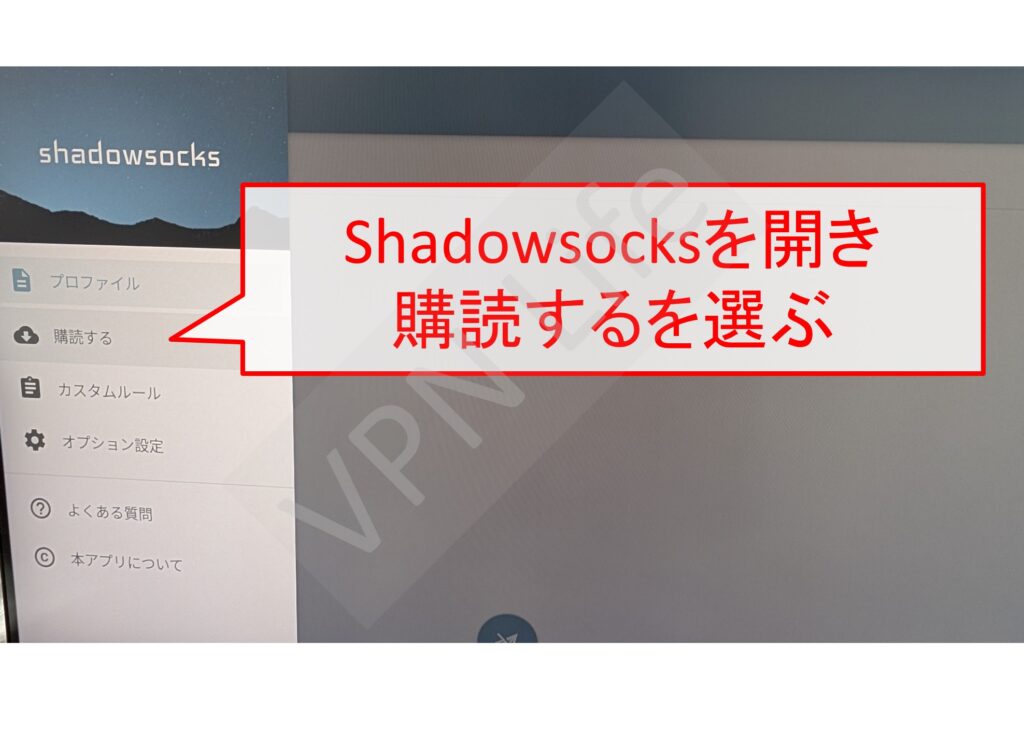
続いて、右上の「+」マークがついているところを選択します。
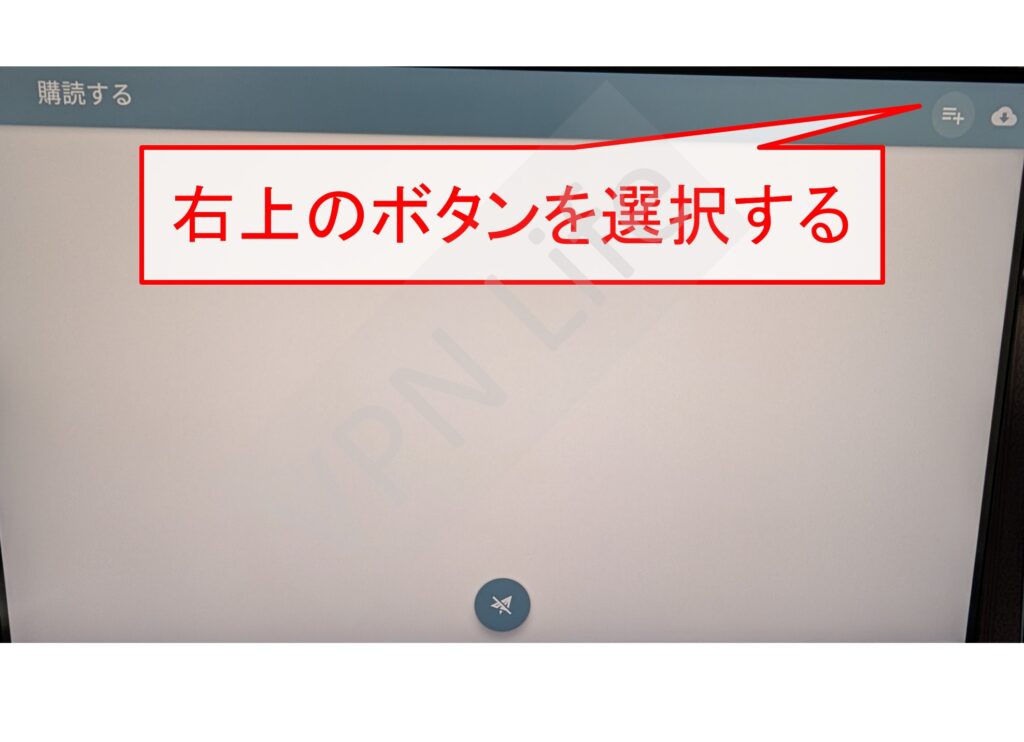
ここで先ほどコピーしたURLを打ち込みます。
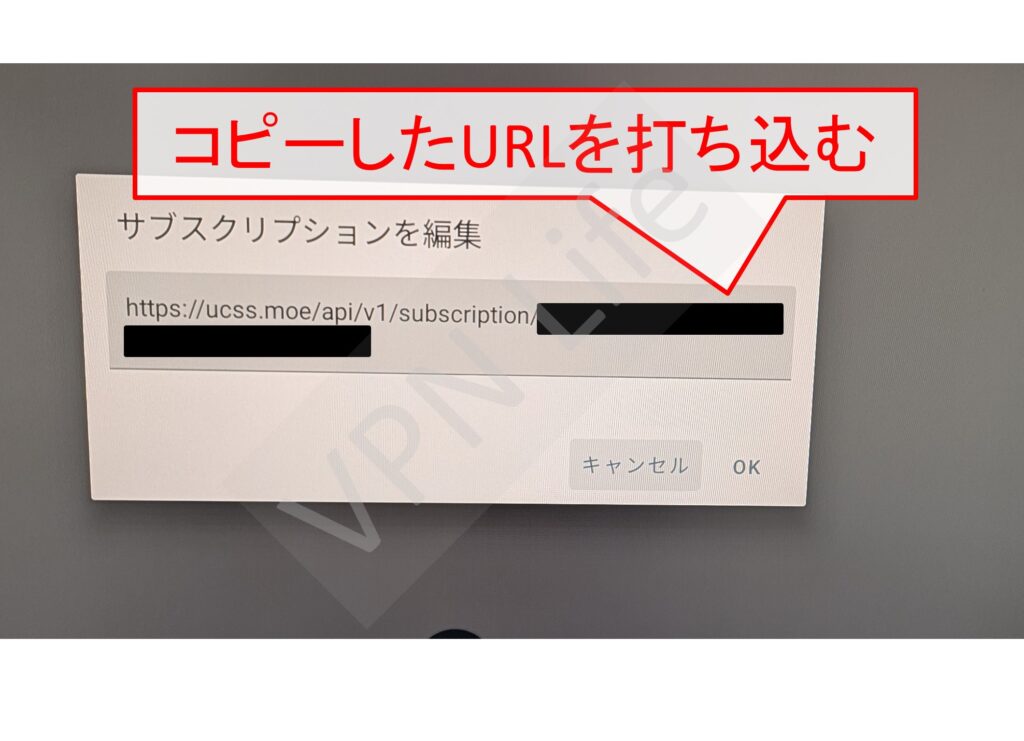
スマートフォンでQRコードを読み取ってスマートフォンで操作できる状態にすれば、そのままペーストできます。
入力できたら「OK」を押して、右上の雲のアイコンを押します。
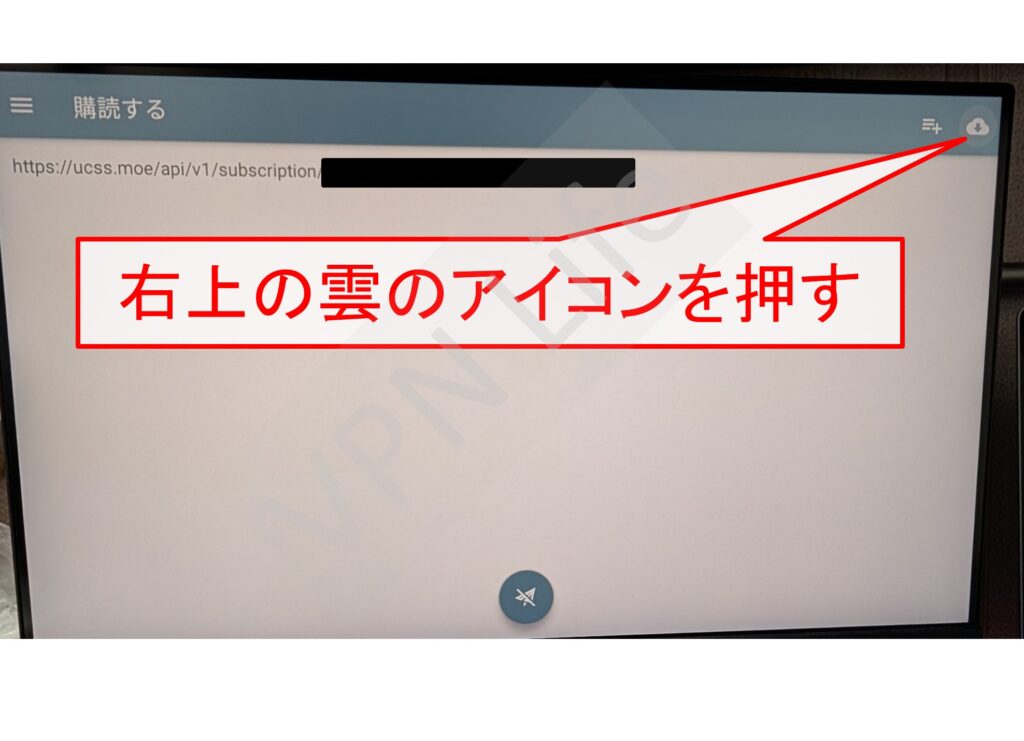
これでVPNサーバーのプロファイルをすべてインストールできます。
STEP5:UCSSを利用する
ここまで完了できたら、あとはUCSSに接続するだけです。
Shadowsocksの画面上で好きなサーバーを選択し、一番下にあるボタンを押します。
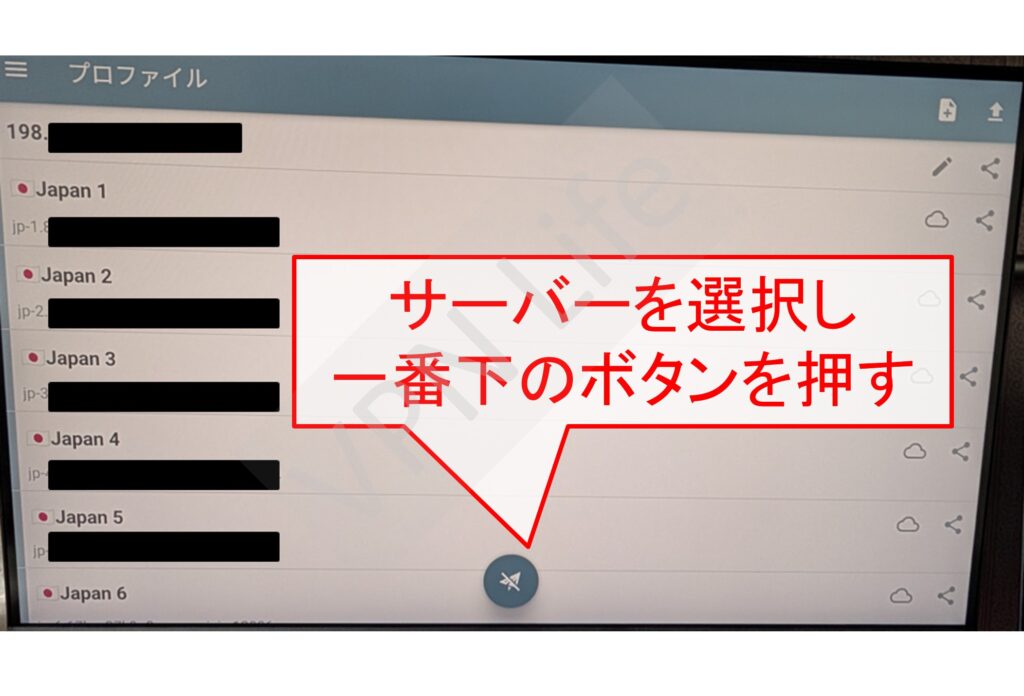
接続要求という表示が出ますが、このままOKを押してください。
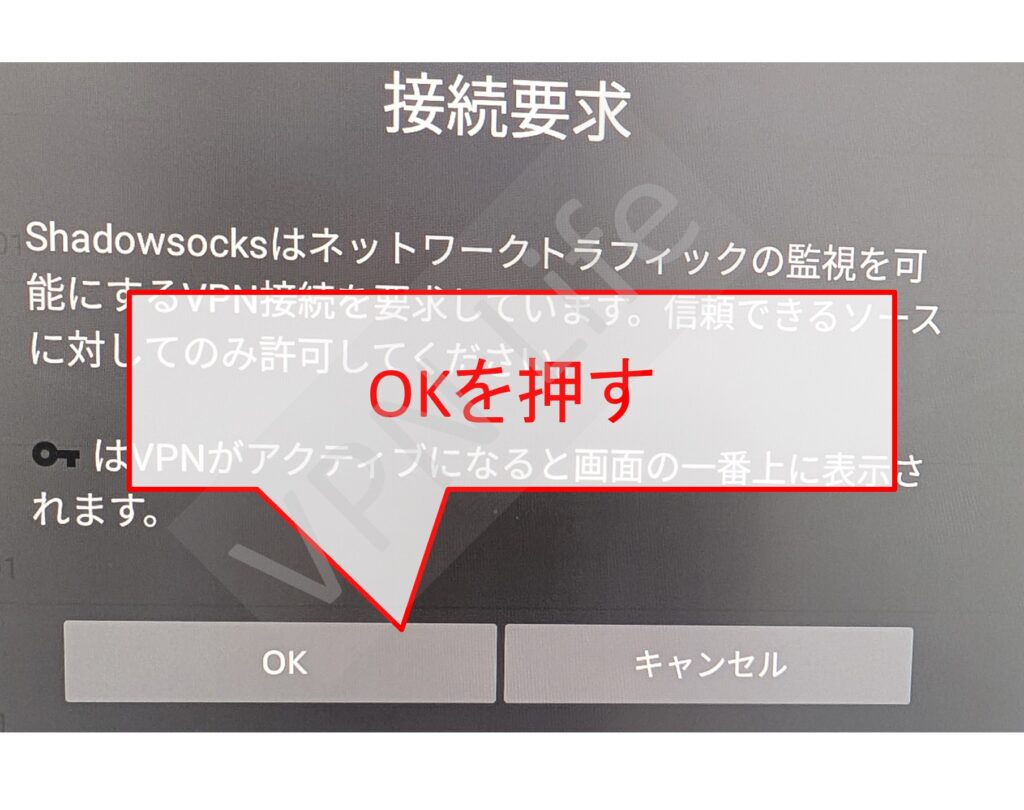
これでVPN接続は完了です。
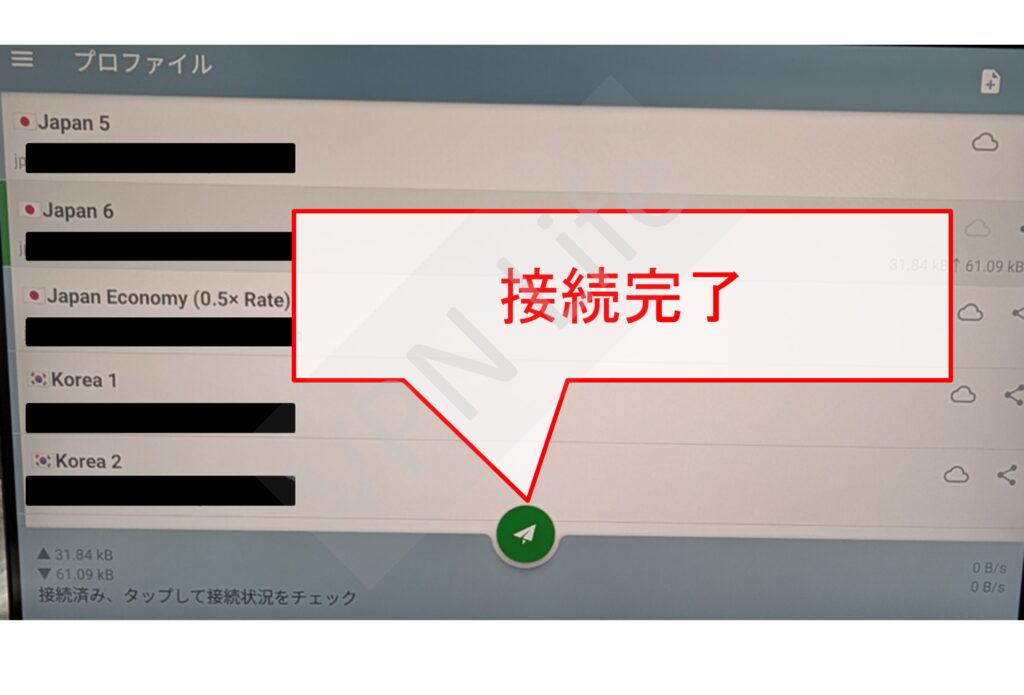
切断するときは、もう一度下のボタンを押せばOKです。
まとめ
以上、UCSSをAmazon Fire TV Stickにインストールする方法を解説しました。
- Fire TV StickにDownloaderをインストールする
- Downloaderを使ってAptoide TVをインストールする
- Aptoide TVを使ってShadowsocksをFire TV Stickにインストールする
- ShadowsocksでUCSSの接続設定をする
- UCSSを利用する
UCSSをまだ入手していない方は、公式サイトから購入しましょう。
▼UCSS公式サイト▼

